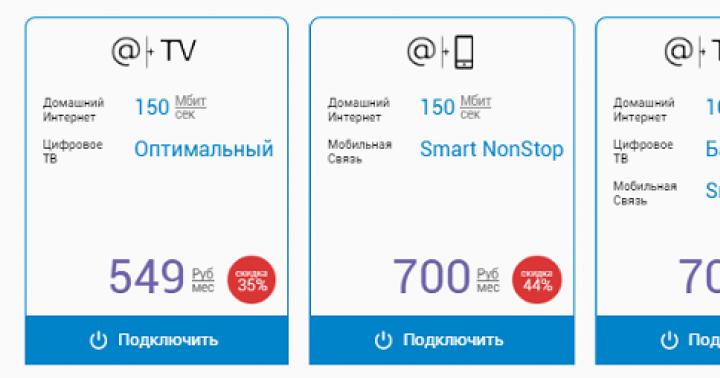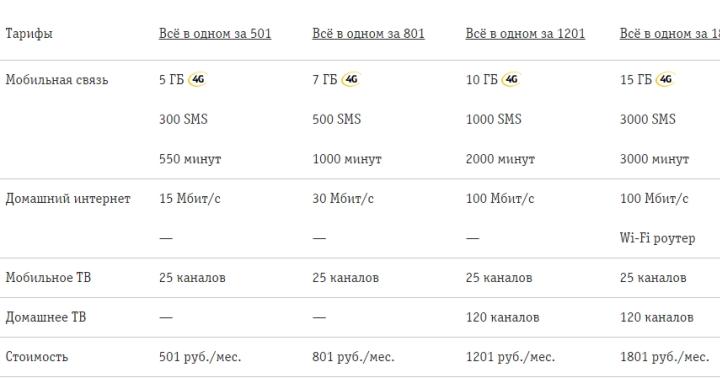System operacyjny MS DOS (MicroSoft Disk Operating System, czyli dyskowy system operacyjny Microsoftu) został stworzony w 1981 roku na zlecenie IBM i od tego czasu jest stale ulepszany. Przez długi czas ten system operacyjny był głównym na większości komputerów PC przed opracowaniem grafiki Systemy Windows i jest właściwie podstawą ich jądra - na systemowym dysku C:, z którego uruchamia się Windows, znajdują się pliki o takich samych nazwach jak w DOS (Command.com, Io.sys, Msdos.sys, Autoexec.bat, Config. sys) i wiele narzędzi (katalog C:\Windows\Command). Pierwsze wersje Windows (3.0, 3.1, 3.11) były w rzeczywistości powłokami graficznymi DOS; Windows 95 i Windows 98 mają program specjalny do pracy w DOS (sesja MS-DOS). Praktyka pokazuje, że znajomość podstaw systemu DOS przyczynia się do lepszego zrozumienia działania systemu Windows.
Skład MS DOS
System operacyjny MS DOS składa się z następujących głównych modułów:
Podstawowy system wejścia-wyjścia - Basic Input/Output System (BIOS);
blok startowy (Rekord rozruchowy);
· moduł rozszerzeń podstawowego systemu wejścia/wyjścia (Io.sys);
Moduł obsługi przerwań (Msdos.sys);
procesor poleceń (Command.com);
Narzędzia systemu operacyjnego.
Podstawowy system wejścia/wyjścia (BIOS) jest zależny od sprzętu i znajduje się w pamięci tylko do odczytu (ROM) komputera. Ta część systemu operacyjnego jest „wbudowana” w komputer. Realizuje następujące główne funkcje:
Automatyczne sprawdzanie komponentów sprzętowych po włączeniu komputera;
Wywołanie bloku startowego systemu operacyjnego (ładowanie programów systemu operacyjnego do pamięci odbywa się w dwóch etapach: najpierw ładowany jest blok startowy i przekazywana jest do niego kontrola, następnie pozostałe moduły systemu operacyjnego są przesyłane za pomocą tego bloku. Omówiono system BIOS bardziej szczegółowo w pkt 1.1.4.
Blok rekordu rozruchowego to bardzo krótki program (około 512 bajtów) znajdujący się w pierwszym sektorze każdej dyskietki DOS. Funkcją tego programu jest wczytanie do pamięci dwóch dodatkowych modułów systemu operacyjnego (Io.sys, Msdos.sys), które uzupełniają proces rozruchu DOS. Na dysku twardym (dysk twardy) program ładujący systemu operacyjnego składa się z dwóch części. Wynika to z faktu, że dysk twardy można podzielić na kilka partycji (dysków logicznych). Pierwsza część bootloadera znajduje się w pierwszej ciężko dysku, wybiera partycję dysku twardego, z której ma być kontynuowane uruchamianie. Druga część bootloadera znajduje się w pierwszym sektorze tej partycji, wczytuje moduły DOS do pamięci i przekazuje im kontrolę.
Podstawowy moduł rozszerzeń we/wy (Io.sys)- jest dodatkiem do podstawowego układu wejścia-wyjścia w pamięci ROM. Konfiguruje system operacyjny pod konkretną konfigurację komputera i umożliwia podłączenie nowych sterowników do niestandardowych urządzeń I/O. Gdy sterowanie jest przekazywane do tego modułu, sprawdza on, czy na dysku systemowym znajduje się plik konfiguracyjny systemu operacyjnego (Config.sys). Jeśli plik zostanie znaleziony, to odczytywane są jego polecenia w postaci Device=..., które wskazują, które dodatkowe sterowniki należy załadować. Takie podejście upraszcza podłączanie nowych urządzeń, zwiększa modułowość systemu operacyjnego i nie ma na to wpływu. pliki systemowe.
Moduł obsługi przerwań (Msdos.sys)- wdraża podstawowe usługi DOS wysokiego poziomu (przerwania Najwyższy poziom) związane z konserwacją systemu plików i operacjami we/wy na poziomie logicznym. Ten moduł jest używany przez wszystkie programy użytkowe.
Procesor poleceń (Command.com)- przetwarza polecenia wprowadzone przez użytkownika. Procesor poleceń znajduje się w pliku dyskowym Command.com na dysku, z którego ładowane są systemy operacyjne. Po załadowaniu do pamięci RAM procesora poleceń, dzieli się na dwie części: rezydentną, umieszczoną za dwoma rozważanymi modułami systemu operacyjnego i pół-rezydentną, umieszczoną pod wyższymi adresami pamięci. Istnieje trzecia część, która jest używana tylko tymczasowo. Po uruchomieniu system operacyjny wyszukuje specjalny plik wsadowy Autoexec.bat i, jeśli zostanie znaleziony, wykonuje go. Co więcej, ta część Command.com nie jest już potrzebna.
Część rezydentna zawiera procedury reagowania na naciśnięcie klawiszy Ctrl+C i Ctrl+Break (w celu przerwania programu użytkownika), obsługi błędów krytycznych i zakończenia innego programu przejściowego. Wyświetla komunikaty o błędach i pytania typu: Przerwać? (usuń), Ponowić próbę? (powtórz), Zignorować? (ignorować). Aby odpowiedzieć, musisz wpisać odpowiednią łacińską wielką literę. Główne funkcje procesora poleceń to odbieranie, analizowanie, wykonywanie instrukcji użytkownika i przetwarzanie plików wsadowych (plików typu .BAT). Instrukcje użytkownika nazywane są poleceniami systemu operacyjnego. Pozwalają przygotować dyski do pracy, kopiować pliki, zmieniać ich nazwy, usuwać je z katalogów, zmieniać bieżący katalog i bieżący dysk, wyprowadzać zawartość plików tekstowych na ekran wyświetlacza, drukarkę lub kanał komunikacyjny itp. Najważniejszym typem polecenia systemu operacyjnego jest uruchomienie dowolnej aplikacji. Może to być również narzędzie systemu operacyjnego - program, który wykonuje jakąś usługę funkcja systemu, na przykład początkowy układ (formatowanie) dysku.
Procesor poleceń sam wykonuje niektóre polecenia. Takie polecenia nazywane są wewnętrznymi. Inne - zewnętrzne - polecenia Command.com są wyszukiwane według nazwy na dysku.
Polecenia wewnętrzne- polecenia zawarte w samym pliku Command.com. Z reguły są to najczęściej używane polecenia (Dir, Copy, Time, Date, CD, RD, MD itp.).
Zewnętrzne polecenia DOS to programy, które są dostarczane z systemem operacyjnym w postaci pojedyncze pliki(narzędzia). Programy te wykonują czynności konserwacyjne, takie jak formatowanie dyskietek (Format.com), sprawdzanie dysków itp. Procesor poleceń przeszukuje dyski w poszukiwaniu programu o odpowiedniej nazwie, a jeśli go znajdzie, ładuje go do pamięci i przekazuje mu sterowanie. Na końcu programu procesor poleceń usuwa program z pamięci i wyświetla komunikat o gotowości do wykonania nowych poleceń (wiersz DOS).
Narzędzia systemu operacyjnego - programy systemowe które uzupełniają system operacyjny. Mogą znajdować się w dowolnych plikach na dowolnych dyskach. Jak inni pliki programów, oni mają Rozszerzenie COM lub EXE. Na przykład Format.com, Diskcopy.com, Xcopy.exe itp.
- jest wykonywane automatycznie po włączeniu zasilania komputera po zakończeniu autotestu sprzętu. Podstawowy system wejścia/wyjścia najpierw uzyskuje dostęp do stacji dyskietek, jeśli nie jest do niej włożona dyskietka, dostęp następuje po dysku twardym i ładowany jest z niego system operacyjny.Jeśli dyskietka jest zainstalowana, program ładujący system operacyjny jest z niej odczytywany i próbuje znaleźć na dyskietce pliki systemowe Io.sys i Msdos.sys. Jeśli oba pliki znajdują się na dyskietce, są ładowane do pamięci RAM, a jeśli przynajmniej jednego z nich brakuje, na ekranie pojawia się komunikat z prośbą o zainstalowanie systemowej dyskietki.
Po pomyślnym załadowaniu plików systemowych z dyskietki, podstawowy moduł rozszerzający system wejścia/wyjścia, zgodnie z wytycznymi zawartymi w pliku Config.sys, dodaje do pamięci RAM dodatkowe sterowniki urządzeń zewnętrznych i konfiguruje system operacyjny zgodnie z wymaganą konfiguracją komputera . Następnie kontrola jest przekazywana do procesora poleceń, aby zakończyć proces pobierania. Procesor poleceń wykonuje plik wsadowy Autoexec.bat zawierający polecenia, które mają być automatycznie wykonywane podczas rozruchu systemu, jeśli znajduje się w katalogu głównym dysku rozruchowego lub w inny sposób wyświetla monit dla użytkownika bieżąca data i czas.
Pole rozruchowe systemu na ekranie monitora wyświetla użytkownikowi zaproszenie do wprowadzania poleceń, składające się z nazwy dysku i symboli: C:\>
Każdy dysk ma przypisaną nazwę składającą się z litery łacińskiej i dwukropka. Dyskietki są zwykle oznaczane literami A:, a dyski twarde nazwami C:, D:, ..
Jeden twardy dysk fizyczny można podzielić na kilka niezależnych dysków logicznych. Na przykład, jeśli dysk twardy jest podzielony na trzy dyski logiczne, są im przypisywane nazwy odpowiednio C:, D: i E:. Kolejna litera (F:) to nazwa innego nośnika, zazwyczaj płyty CD. Partycjonowanie dysku fizycznego na logiczne jest realizowane przez narzędzie Fdisk.exe.
Dysk, z którym ten moment komputer działa, jest wyświetlany w monicie, nazywa się bieżącym. Aby zmienić bieżący dysk, musisz określić żądany dysk (polecenie DOS - CD).
Wszystkie informacje na dyskach są zorganizowane w system plików. Plik to nazwany zestaw danych. Plik może być dokumenty tekstowe, kod źródłowy programu, ładowalne moduły, zestawy danych, informacje graficzne i nie tylko. Każdy plik ma swoją własną nazwę. Nazwa pliku składa się z dwóch części: nazwy rzeczywistej o długości do 8 znaków i rozszerzenia o długości do 3 znaków. Rozszerzenie jest oddzielone od nazwy pliku kropką. W nazwie i rozszerzeniu można używać liter łacińskich (dużych lub małych), cyfr i niektórych symboli: $ % ‘ _ - # & () ! ~. Często używane są tzw. metaznaki * (oznacza dowolną liczbę dowolnych znaków) i? (oznacza dowolny znak). Na przykład, jeśli wpiszesz *.ba? , zostaną znalezione wszystkie pliki z rozszerzeniem bat i bak.
Nazwy plików na każdym dysku zawarte są w specjalnych katalogach. Przechowują informacje o lokalizacji pliku na dysku, jego rozmiarze, dacie i godzinie ostatniej korekty oraz innych atrybutach pliku. Na dysku może znajdować się dowolna liczba katalogów. W tym przypadku są one zorganizowane w strukturę hierarchiczną. Katalog najwyższego poziomu nazywa się źródło, jego nazwa jest taka sama jak nazwa dysku. Pozostałe katalogi są nazywane tak samo jak pliki i nazywane są podkatalogami. Katalogi zawierające inne katalogi są nazywane rodzicielski. (W systemie Windows katalog nazywa się folderem).
Katalog, z którym aktualnie pracuje użytkownik, jest katalogiem bieżącym. Użytkownik domyślny może pracować tylko z plikami w bieżącym katalogu. Aby uzyskać dostęp do pliku znajdującego się w innym katalogu, musisz określić trasę (ścieżkę) do tego pliku. Trasa to sekwencja nazw katalogów oddzielonych znakami „\". Zwykle zaczyna się od nazwy dysku i katalogu prowadzącego do katalogu, w którym znajduje się wymagany plik. Na przykład:
D:\Ksei\04ST1\Ivanov\work2.doc (dysk D: - katalog główny →podkatalog Ksei → podkatalog 04ST1 → podkatalog Iwanow → plik work2.doc).
Wielopoziomowa struktura katalogów pozwala na nadanie tej samej nazwy plikom znajdującym się w różnych katalogach.
Kiedyś, jeszcze przed pojawieniem się systemu Windows, system operacyjny DOS był prawie jedynym zaawansowanym systemem, który umożliwiał interakcję człowiek-komputer w oparciu o polecenia wejściowe. Teraz można używać GUI do wywoływania większości funkcji systemu. Nie było o tym wcześniej wzmianki. Ale dlaczego pamiętamy DOS? Tylko dlatego, że sam system był wcześniej zawarty w Obsługa systemu Windows, i jest obecnie integrowany z tymi systemami operacyjnymi jako nieco zmodyfikowany element, który pomimo wszystkich stwierdzeń nadal pozostaje jednym z najważniejszych elementów systemu. Na jego podstawie możesz poprawić większość występujących błędów i awarii.
Co to jest DOS?
System pierwotnie opracowany przez specjalistów Microsoftu okazał się być na dość wysokim poziomie. Jej zaletą było to, że użyła zestawu krótkie polecenia, które zasadniczo różnią się od tego, co trzeba było wprowadzić, aby wywołać określoną funkcję w innych systemach.
Początkowo nie było tak wielu produktów oprogramowania zaprojektowanych dla tego systemu operacyjnego, ale potem nawet twórcy gier komputerowych ogłosili swoje wsparcie dla tego systemu.
Pierworodny oprogramowania
Pierwszy pomysł w DOS jest z pewnością uważany za „dziadka” Norton Commandera. To właśnie z jego wyglądem wiąże się hiperaktywność samej popularności samego systemu operacyjnego.

Zasadniczo ta aplikacja jest najpopularniejszym menedżerem plików, ale ma bardzo nietypowe funkcje. Nawiasem mówiąc, to na jego obraz i podobieństwo powstały podobne programy, jak FAR czy dwupanelowe menedżery, jak Total Commander.
MS DOS: podstawy
Jeśli chodzi o korzystanie z tego systemu, wszystko nie jest takie proste. Czym jest DOS pod względem interakcji między komputerem a użytkownikiem? Jest to użycie warunkowego zestawu poleceń, które są dziś rzadko używane.
Ponieważ prawie zawsze Norton Commander był używany do dostępu do głównych funkcji, rozważmy jego zestaw. Najciekawsze w nim jest wykorzystanie możliwości tworzenia i edycji plików tekstowych oraz przeglądania obrazów. Tak, tak, dobrze słyszałeś. To właśnie w tym menedżerze początkowo wdrażano takie technologie.
Do przeglądania zdjęć użyto klawisza F3, a do wejścia Edytor tekstu użyto polecenia edycji. Pisanie różni się nieco od tego, co robimy dzisiaj w Wordzie, ponieważ każdy znak w DOS odpowiada określonej pozycji na ekranie. Jeśli spojrzysz na pionowy układ tekstu, znaki będą znajdować się jeden pod drugim. Nie ma mowy o wyrównaniu wzdłuż krawędzi lub wysokości. Możesz wprowadzić tyle tekstu, ile chcesz, a będzie on umieszczony tylko w jednym wierszu. Nawiasem mówiąc, jest to bardzo wygodne podczas konwertowania tekstów DOS na Word.
Komunikacja z Windows
Dowiedzieliśmy się trochę o tym, czym jest DOS. Zobaczmy teraz, co ma z tym wspólnego system Windows. Ale najpierw mała liryczna dygresja. Jeśli czytelnicy są fanami starych komputerowych strzelanek 3D, to musicie pamiętać takie hity jak Quake, Doom, Duke Nukem czy Wolfenstein.

To właśnie te gry stały się impulsem do rozwoju branży gier za pomocą trójwymiarowych obrazów i krajobrazów, co doprowadziło do opracowania odpowiednich akceleratorów graficznych.

Wróćmy jednak do tego, czym jest DOS w stosunku do systemów Windows najnowszych generacji. Aby to zrozumieć, wystarczy wywołać konsolę poleceń, której interfejs opiera się właśnie na klasycznym trybie DOS. Jak się okazuje, DOS ma bardzo ścisły związek z Windowsem. Używa tylko poleceń, które kiedyś zostały opracowane specjalnie dla tego systemu. Polecenia prymitywne oczywiście nie są już używane, ale linie sprawdzania dysku są w pełnym rozkwicie.
Należy pamiętać, że niektóre polecenia umożliwiają wykonywanie działań, których nie można wykonać w samych systemach Windows (na przykład polecenie sfc /scannow, aby sprawdzić integralność plików systemowych, a następnie je przywrócić, lub narzędzia takie jak DISM lub Bootrec.exe, aby przywrócić systemu lub napraw problemy z bootloaderem). Wszystko to pochodzi z systemu DOS i żadne inne środki nie pomogą w tym przypadku w korekcji błędów, ponieważ w samym zestawie narzędzi Windows nie ma natywnych narzędzi.
Jeśli przejdziesz przez niektóre ustawienia oryginalnego systemu, rozmiar ekranu DOS nie jest regulowany. Aby zmienić ustawienia, musisz skorzystać z dodatkowych menu dowódcy, a wtedy nie będziesz mógł dużo przetaktować (jeśli weźmiesz pod uwagę parametry akceleratorów graficznych w Windows, które można skonfigurować nawet przy użyciu specjalnych media). W przeciwnym razie system jest przeznaczony wyłącznie do obsługi wiersza poleceń i nic więcej.
Streszczenie
I bez względu na to, ile oświadczeń o zakończeniu wsparcia może zabrzmieć z ust pracowników Microsoftu, nadal wiadomo, że linia poleceń, oparta na zasadach systemów DOS, nigdzie nie pójdzie. Dlatego ważne jest, aby wiedzieć, czym jest DOS i jakich poleceń można użyć do przywrócenia systemu Windows do stanu roboczego. Połączenie jest najbardziej bezpośrednie. Jak już wiadomo, w niektórych przypadkach jest to po prostu niemożliwe bez użycia takich narzędzi.
DOS... Pusty DOS wypełnił ekran czarną zasłoną.
Mysz... Mysz nagle stała się kwadratowa, mysz straciła swój kształt.
Wybiłem okno... "Windows"... Nienawistne, przeklęte okno.
Zainstalowałem DOS i wtedy zobaczyłem - to jest szczęście, oto jest!
Nowoczesne systemy operacyjne wymagają coraz większej ilości zasobów: pamięć o dostępie swobodnym, miejsce na dysku, wydajność procesor… Stare komputery po prostu trzeba wyrzucić, a nawet jednostki z procesorami Pentium lub Pentium II z monitorami 14-15” są dziś praktycznie nic nie warte. Szczególnie szkoda rozstawać się z laptopami opartymi na procesorach i386 i i486, które nie ustępują współczesnym PDA, ale jest mało prawdopodobne, że będą w stanie dodać pamięć, aby uruchomić mniej lub bardziej nowoczesny system operacyjny z rodziny Windows.
Czy cała ta oszałamiająca moc obliczeniowa jest naprawdę potrzebna zwykłemu użytkownikowi, który w rzeczywistości chce tylko uzyskać dostęp do Internetu, wysyłaj? e-mail, edytuj teksty, słuchaj muzyki i graj prosto gry komputerowe sporadycznie? I czy warto przestawić się na nowe technologie, gdzie szybkość i niezawodność komputera w dużej mierze zależy od mocy zasilacza i wydajności układu chłodzenia, a różnica między starą a nową wersją programów jest często widoczna tylko dla specjalistów?
Dyskowy system operacyjny (DOS)
P: Ilu pracowników firmy Microsoft potrzeba, aby wymienić przepaloną lampę?
Odpowiedź: Brak, ponieważ w takich przypadkach Microsoft standaryzuje ciemność!
Żart
Całkiem niedawno, jak się czasem wydaje, czyli dosłownie jakieś 10-15 lat temu komputery osobiste większość użytkowników miała system operacyjny MS-DOS. Ten system był dość prosty i całkiem odpowiedni do wielu celów, a dla niektórych aplikacji nawet optymalny! Nawiasem mówiąc, wiele wyspecjalizowanych programów nie zyskało nic zasadniczo z przejścia na nowe systemy operacyjne i zwiększone możliwości, ale wręcz przeciwnie, straciło na wygodzie interfejsu (który musiał być ustandaryzowany) i łatwości programowania.
Główną zaletą DOS (jednak jak i główną wadą) jest jego ścisła interakcja ze sprzętem. Systemy operacyjne z rodziny Windows, a także różne odmiany UNIX- podobne systemy, jednak są odgrodzone od sprzętu szeregiem standardowych interfejsów wysokiego poziomu i górując nad sprzętem, często komplikują z nim pracę, co jest niewygodne w szczególności dla deweloperów niestandardowego sprzętu. Z drugiej strony DOS zachęca do bezpośredniej interakcji ze sprzętem. Na przykład łatwy dostęp do sprzętu pozwala na pracę z dyskami na poziomie fizycznym, co oznacza, że można organizować kopiowanie partycji niezależnie od ich logicznego formatowania. Jednak czają się tu różne pułapki, które prowadzą do kolizji podczas pracy w tym systemie operacyjnym z nieostrożnym programowaniem. Ogólnie rzecz biorąc, system DOS wymagał od programistów ostrożności iw tym przypadku programy działały z maksymalną wydajnością. Dla systemu DOS napisano setki tysięcy programów i nie ma odpowiedników niektórych z nich w innych systemach operacyjnych i być może nigdy nie będzie. Ponadto wymagania sprzętowe do uruchomienia DOS były minimalne.
Jednak w połowie lat 90. Bill Gates powiedział: „DOS nie żyje”. Rzeczywiście, po wydaniu MS Windows 95 i pierwszych wersjach Linuksa stało się oczywiste, że dni DOS-u jako masowego systemu operacyjnego są policzone. I choć teoretycznie DOS jeszcze przez długi czas znajdzie zastosowanie w tanich rozwiązaniach do tworzenia elektronicznych układów mikroprocesorowych (niektóre warianty DR-DOS i PTS-DOS mają wersje ROM, są też specjalne wersje ROM takich systemów jak Datalight ROM-DOS i General Software DOS-ROM dla aplikacji technicznych), aplikacje te są bardzo wąskie i jest mało prawdopodobne, aby wspierały istnienie takich systemów operacyjnych w przyszłości.

Klawisze do edycji poleceń w DOS
Wraz z początkiem XXI wieku ostatni wersje komercyjne DOS przestał istnieć. Najnowsza wersja IBM PC-DOS nosi datę 2000 (sprzedała się za 60 dolarów), a ostatnia wyszła w tym samym czasie. pełna wersja PTS-DOS (jest to krajowe opracowanie Phystech-Soft). W wersji PTS-DOS, wydanej w 2002 roku, istniała obsługa FAT32 i praca z dużą ilością pamięci, ale zniknęły niektóre przydatne narzędzia, które nie były przystosowane do wspomnianej obsługi. Najnowsza wersja DR-DOS 8.0 (obsługująca FAT32 i długie nazwy plików) pochodzi z 2004 roku (cena detaliczna 40 USD). Nawiasem mówiąc, teraz ten system nazywa się Caldera OpenDOS, jest rozpowszechniany bezpłatnie w ramach projektu Open Source (czyli dostępne są teksty źródłowe tego systemu) i można go pobrać pod adresem: http:// www.opendos.de/download/.
Wreszcie nadal istnieje Darmowa wersja FreeDOS, także open source, ale raczej publiczny projekt entuzjastów rozsianych po całym świecie. Najnowsza wersja FreeDOS pojawiła się w 2003 roku, ale ponieważ różne części FreeDOS są rozwijane niezależnie, nadal bardziej przypomina Linuksa niż DOS w jego klasycznej formie (w szczególności pełna instalacja tego systemu to ta sama trudna operacja). Jednak żaden z systemy alternatywne nie ma 100% kompatybilności z MS-DOS, a FreeDOS ma najwięcej problemów z kompatybilnością. Okazuje się, że najlepszy DOS to wciąż „martwy” MS-DOS. Oficjalnie ostatnią wersją MS-DOS była wersja 6.22 z 1994 roku, ale wersje MS-DOS 7.x istniały z Windows 95/98/Me - można je było oddzielić od powłoki Windows i używać osobno.
Jednak z każdym rokiem problem wsparcia sterowników dla nowego sprzętu staje się coraz bardziej dotkliwy - rozmawiamy przede wszystkim o urządzeniach USB, napędach DVD-R/RW itp. Podobny problem istnieje dla protokoły sieciowe oraz dla nowych formatów danych.
Wyzwolony DOS
Dysk twardy chrząknął, a pod stołem cicho zaszeleściło żelazko.
Załadowany od razu. Hej, zobaczmy co jest co!
Wyjdź pod DOS i lepiej pracuj z głową!
Przekonaj się sam: w końcu DOS to nie bajka, to prawda, jest z tobą!
W ostatnie lata pewne doskonałe oprogramowanie dla programistów DOS stało się również swobodnie dostępne, w tym kompilatory Watcom C, C++ i Fortran (znane wysoka jakość wygenerowane kody); Borland Turbo C; Free Pascal (w pełni kompatybilny z Borland Pascal i częściowo z Delphi); doskonały, szybko rozwijający się asembler makr FASM (jakość generowanego przez niego kodu jest wyższa niż niektórych znanych obecnie komercyjnych asemblerów), a także przeglądarki internetowe, takie jak Arachne i Bobcat. A dzięki systemowi DJ Delorie, prawie wszystkie podstawowe narzędzia Linuksa (gcc, g++, gdb, bash, grep, itp.) są dostępne dla DOS.
Praca z USB pod DOS
Łzy na okularach... Dziwne okulary, a może to łzy na twarzy?
DOS wszystko wyczyścił! Wszystko, co było zbędne na moim dysku C.
Nacisnąłem „F8”, a wesoły „Norton” usunął dla mnie wszystko:
Czterdzieści megabajtów, może więcej... może nawet sześćdziesiąt...
Używanie dysku USB (dysku flash) jako dysku rozruchowego (patrz artykuł „Wiele twarzy dysków flash USB”) zapewnia interesującą możliwość: jeśli rozpowszechniasz jakiś program na takim dysku wraz z DOS, można go używać na dowolnym komputer, niezależnie od zainstalowanego systemu operacyjnego na dysku twardym (do tego jednak konieczne jest, aby BIOS płyty głównej Płytka wspierała bootowanie z urządzeń USB).

Jednak nie wszystkie płyty główne obsługują bootowanie z dysków USB (a jeśli tak, to na komputerach z procesorem nie niższym niż Pentium III), a w czasach wsparcia DOS Pamięć USB Dysku w ogóle nie było. Dlatego nawet jeśli chcesz tylko czytać z dysku flash w systemie DOS (na przykład uruchamiając się z dyskietki ratunkowej), będziesz potrzebować do tego specjalnych sterowników, które zostały napisane znacznie później niż w okresie aktywnego korzystania z systemu DOS.
Istnieje kilka takich sterowników do obsługi urządzeń USB napisanych przez różne firmy do ich własnych celów, ponieważ podstawowa obsługa urządzeń USB nie jest dostępna w żadnym alternatywnym systemie DOS, nawet we FreeDOS. Najpopularniejsze są sterowniki japońskiej firmy Panasonic (Matsushita) i choć firma napisała je do swoich urządzeń, sterowniki okazały się uniwersalne i współpracują z większością napędów USB spełniających UHCI- (stare Urządzenia USB 1.x) lub OHCI- (urządzenia USB 1.x następne pokolenie, gdzie praca odbywa się nie przez porty I/O, jak poprzednio, ale przez obszary pamięci, co jest szybsze), czy wreszcie standard EHCI (USB 2.0). Sterowniki Panasonic są 16-bitowe i działają z każdą wersją systemu DOS.
Aby obsługiwać napędy USB, pierwszą rzeczą, jakiej potrzebujesz, jest sterownik ASPI, który zachowuje swoją nazwę z Advanced SCSI Programming Interface. Głównym sterownikiem jest plik USBASPI.SYS (Panasonic v2.06 ASPI Manager dla pamięci masowej USB), który należy skopiować na dyskietkę systemową i wywołać podczas uruchamiania systemu DOS z pliku config.sys z następującym wierszem:
URZĄDZENIE=USBAPSI.SYS /v /w /e /noprt /norst
W tym przypadku opcja /v (szczegółowy) oznacza korzystanie z trybu pełnego wyświetlania urządzenia, a opcja /w (czekaj) zatrzyma pobieranie do momentu podłączenia urządzenia do złącza USB i naciśnięcia klawisza Enter.
Oprócz tych parametrów USBASPI.SYS ma inne. Ogólna linia telefoniczna będzie wyglądać tak:
URZĄDZENIE=USBASPI.SYS ] /r]
Jednak wszystkie inne parametry, z wyjątkiem wymienionych powyżej /v i /w, są mało interesujące i można użyć ich wartości domyślnych. Jeśli masz problemy z rozpoznaniem urządzenia USB, możesz spróbować użyć innych opcji. Czasami więc pomaga przełącznik /noprt. Należy zauważyć, że opcja /l[=n] jawnie określa numer jednostki logicznej (LUN), więc ustawienie jej może przyspieszyć uruchamianie (domyślnie n = 0). Ponadto czasami przydatne jest jawne określenie specyfikacji USB (/e to EHCI; /o to OHCI; /u to UHCI).
Tak więc, jeśli sterownik USBASPI.SYS rozpozna twoje urządzenie USB, zapewni mu interfejs ASPI. Jednak, aby uzyskać dostęp do urządzenia USB z DOS, potrzebny będzie również sterownik dysku DI1000DD.SYS (sterownik pamięci masowej ASPI) firmy Novac, który przypisze odpowiednią literę do tego urządzenia USB w wielu innych dyskach (w przypadku niektórych dlatego ten sterownik od producenta nazywa się Motto Hairu Sterownik USB). W pliku config.sys napisz go w osobnym wierszu:
Pakiet USB firmy Panasonic zawiera również plik RAMFD.SYS, który tworzy dysk RAM i kopiuje na niego całą dyskietkę startową, aby przyspieszyć działanie systemu DOS.
Dodatkowo pakiet zawiera specjalne sterowniki USBCD.SYS, które umożliwiają podłączenie zewnętrznych napędów CD z interfejsem USB.
Odpowiednie wiersze w pliku config.sys dyskietki rozruchowej powinny wyglądać mniej więcej tak:
URZĄDZENIE=HIMEM.SYS
DEVICEHIGH=DI1000DD.SYS
DEVICEHIGH=USBCD.SYS /d:USBCD001
Jeśli masz napęd CD USB, dodaj następujące wiersze do pliku wsadowego autoexec.bat:
Płyta CD-ROM USB do montażu REM
LHMSCDEX /d:USBCD001
Teraz, nawet jeśli nie chcesz pracować w systemie DOS, ale chcesz uruchomić komputer z dyskietki ratunkowej, zrób utworzyć kopię zapasową twardy dysk do pamięci USB za pomocą Programy wzorcowe kopia zapasowa dysku dysk systemowy za pomocą programu Powerquest Drive Image lub narzędzi Norton Ghost można to zrobić, ładując odpowiednie sterowniki do obsługi pamięci flash USB w systemie DOS.
Podczas korzystania z EMM386.EXE (menedżera pamięci w systemie DOS) mogą pojawić się trudności w korzystaniu ze sterowników Panasonic. Jeśli otrzymujesz błąd mapowanej pamięci, musisz wyłączyć ładowanie EMM386.EXE lub użyć sterowników USB innych firm. Ponadto może się zdarzyć, że dysk flash może nie zostać poprawnie rozpoznany przez sterownik USBASPI.SYS lub że sterownik DI1000DD.SYS zgłosi nieprawidłowe dane w sektorze rozruchowym dysku USB - w takich przypadkach można spróbować przygotuj pendrive bezpośrednio w DOS: uruchom np. program fdisk.exe, utwórz podstawową partycję DOS na pendrive i sformatuj ją w FAT. Jednak niektórych dysków flash nie można sformatować, ponieważ po tym mogą nie działać poprawnie lub nie będą już w ogóle rozpoznawane. Dlatego przed taką procedurą należy sprawdzić u producenta możliwość sformatowania dysku USB i poszukać specjalnego zastrzeżonego narzędzia do tej operacji. W każdym razie lepiej najpierw wypróbować wszystkie możliwe sterowniki i ich ustawienia do podłączenia urządzenia USB w DOS, a dopiero potem, jeśli żadna z metod nie działa, uciekać się do bardziej ryzykownych eksperymentów.
Oprócz sterowników Panasonic, istnieją sterowniki Cypress USB, które współpracują z EMM386.EXE bez konfliktów, więc w tym przypadku nie trzeba wyłączać menedżera pamięci (jeśli jest to potrzebne). Ponadto Cypress DUSE ma tylko sterownik dysku DUSE.EXE (sterownik pamięci masowej ASPI), który przypisuje odpowiednią literę do urządzenia USB, więc menedżer ASPI jest nadal potrzebny: możesz wziąć ten sam USBASPI.SYS opisany powyżej i wymienić tylko sterownik DI1000DD .SYS do DUSE.EXE. Sterownik DUSE.EXE można zapisać w pliku config.sys jako sterownik urządzenia (DEVICE), na przykład:
URZĄDZENIE=HIMEM.SYS
DEVICEHIGH=EMM386.EXE
DEVICEHIGH=USBASPI.SYS /v /w /e /noprt /norst
REM Przypisz literę do urządzenia
DEVICEHIGH= DUSE.EXE
Możesz też po prostu wywołać DUSE.EXE w pliku wsadowym autoexec.bat jako program przy użyciu specjalnego programu ładującego DUSELDR.EXE:
DUSELDR.EXE A:\ DUSE.EXE
Aby uzyskać dostęp do Internetu, możesz użyć nie tylko zwykłego telefonu, ale także modemu ADSL (oczywiście lepiej jest użyć modemu Ethernet w trybie routera), a także połączyć się przez lokalna sieć. Przypomnijmy, że w DOS nie ma obsługi sieci na poziomie systemu operacyjnego, więc będziesz musiał zainstalować tak zwany sterownik pakietowy dla swojej karty sieciowej, który można pobrać ze strony producenta karty Ethernet.
Jeśli przeglądarka tekstowa nie wystarczy, możesz zainstalować potężną graficzną przeglądarkę internetową Arachne ("pająk"), która jest uruchamiana z wiersza poleceń DOS (http://www.cisnet.com/glennmcc/arachne/). Jego zastosowanie nie jest dużo trudniejsze niż Internet Explorer. Aby nawiązać połączenie, Arachne posiada specjalny kreator (Kreator PPP) - prawie taki sam jak w programach Windows. „Dialer” Arachne obsługuje protokół PPP do komunikacji z modemem dostawcy i wykonuje automatyczną autoryzację (login i hasło).
Aby połączyć się z Internetem za pomocą tego kreatora, musisz ustawić następujące opcje:
- określ port COM, na którym znajduje się modem, i ustaw jego numer przerwania (jeśli tego nie wiesz, sam kreator może określić, gdzie modem jest podłączony);
- określić maksymalną prędkość połączenia (szybkość transmisji);
- ustaw metodę wybierania dla swojego linia telefoniczna(ton lub puls). Jeśli masz wybieranie tonowe, wybierz ATDT, jeśli impuls, jak zwykle, a następnie ATDP;
- wybierz numer, aby zadzwonić do dostawcy Internetu;
- ustawić nazwę (login) i hasło dostępu do Internetu;
- jawnie określ używane serwery DNS.
Jeśli poprawnie odpowiesz na wszystkie te pytania kreatorowi połączenia, dostęp do Internetu nie będzie dla Ciebie trudny, a prędkość ładowania strony na procesorze Pentium nie będzie niższa niż w systemie Windows XP na Pentium 4. Jedyna niedogodność tego Program polega na tym, że jest to jedno okno, to znaczy, że możesz odwiedzać tylko jedną witrynę na raz. Jednak cała historia Twoich odwiedzin jest zapisywana, a powrót do poprzedniej strony jest bardzo szybki. Przy okazji, aby przyspieszyć pracę w Arachne, należy utworzyć dysk RAM i zdefiniować na nim folder tymczasowy (chyba, że masz na to wystarczającą ilość pamięci RAM):
Strony graficzne są wyświetlane całkiem poprawnie (obsługiwane są rozdzielczości VESA do 1024S768 w trybie pełnokolorowym), grafika jest ładowana, obsługiwane są tabele itp. Co więcej, Arachne obsługuje przewijanie stron za pomocą kółka myszy: aby to zrobić, musisz użyć sterownika myszy CTMOUSE dostarczonego z Arachne (katalog \SYSTEM\DEVDRVRS).
Program Arachne jest uniwersalny, podobnie jak Bobcat/Lynx - zawiera dialer PPP, przeglądarkę graficzną, program pocztowy i wiele innych. A wszystko to w spakowanej formie zajmuje jeden megabajt i mieści się na jednej dyskietce. Aby zrusyfikować interfejs, musisz pobrać specjalny moduł (Plug-in) ze strony http://386.by.ru - FULLRUS.APM, a do obsługi rosyjskich czcionek (kodowania) potrzebujesz CP1251.APM i KOI8 -R.APM pliki. Zarówno master PPP, jak i menu ustawień są zrusyfikowane i pomocne wskazówki itp. Dodatkowe moduły są instalowane ze specjalnego instalatora Arachne w sekcji narzędzi programu.
W swej istocie Arachne jest potężną powłoką graficzną dla systemu DOS i ma wiele dodatkowych modułów oraz łatwy do dostosowania interfejs. Krótko mówiąc, pomimo „śmierci” DOS, program Arachne wciąż się poprawia!

Niskie wymagania systemowe Arachne również są przyjemne: wymaga procesora i386, 4 MB pamięci, systemu wideo CGA/EGA/VGA/SVGA i tylko 5 MB miejsca na dysku. Ponadto do użytku niekomercyjnego program jest rozpowszechniany bezpłatnie (freeware).
W ten sposób Arachne można skonfigurować na dysku flash USB i uzyskać mobilne połączenie internetowe, z którego można korzystać bezpośrednio z DOS. Ponadto inne funkcje internetowe, takie jak IRC, ICQ itp., są dostępne w ramach DOC.

Polecenia klawiaturowe do kontrolowania operacji w DOS
Prostym klientem IRC dla systemu DOS jest Trumpet (http://www.trumpet.com.au) - jest to zarówno czytnik grup dyskusyjnych, klient IRC, jak i niezależny dialer. Istnieją również klienci ICQ pod DOS, a jeden z tych programów jest zaimplementowany przez LADsoft jako specjalny moduł dla Arachne - Lsicq (http://members.tripod.com/~ladsoft/lsicq/), który umożliwia pracę z "czat" konsoli jednocześnie z przeglądaniem sieci. Oczywiście okna przeglądarki i ICQ są wywoływane po kolei, ale w jednym programie i z prostym przełączaniem między nimi.
Rozrywka pod DOS
Słuchanie muzyki w systemie DOS nie jest trudne - jest mnóstwo odtwarzaczy dla tego systemu operacyjnego. A wśród nich wyróżnia się MPxPlay (http://www.geocities.com/mpxplay/) - unikalny odtwarzacz prawie każdego pliku dźwiękowego, który do tej pory jest ulepszany ( Ostatnia wersja z dnia 16 maja br.). Odtwarzacz zapewnia standardowy zestaw funkcji, w tym sterowanie myszą i klawiaturą (a także joystickiem lub urządzeniem podłączonym do portu szeregowego), listy odtwarzania, a nawet ma wbudowany analizator widma.
Na szczególną uwagę zasługuje taka funkcja MPxPlay, jak podłączenie wskaźnika LCD do portu równoległego, co pozwala na pracę nawet bez adaptera wideo i monitora. MPxPlay umożliwia odtwarzanie plików MP3, MP2 (MPG), OGG, CDW, WAV, MPC i AC3. Startowa płyta CD może działać jako nośnik do przechowywania plików, eliminując potrzebę korzystania z dysku twardego oraz zmniejszając rozmiar i zużycie energii przez urządzenie wyposażone w MPxPlay. Ponadto program zajmuje bardzo mało miejsca na dysku i zużywa znikome czasy procesora. Program obsługuje długie nazwy plików (LFN), wykonuje korekcję dźwięku i konwertuje pliki do różne formaty. MpxPlay to także grabber CD, co oznacza, że pozwala zgrywać ścieżki z płyt audio CD i zapisywać je w formacie WAV. W Nowa wersja obsługa odtwarzania plików MPEGPlus (MPC) i ulepszona obsługa formatu OGG.

A absolutnie zaskakujące jest pełne wsparcie dla odtwarzania płyt wideo pod DOS-em (w tym oglądanie filmów DVD). W tej dziedzinie najpopularniejszym odtwarzaczem jest Quick View Pro (www.multimediaware.com), który zachwyca swoim wymagania systemowe oraz liczbę obsługiwanych formatów graficznych i multimedialnych oraz kodeków. Program działa na komputerze z procesorem i386, z dowolną kartą graficzną zgodną z VGA (najlepiej zgodną ze standardem VESA) oraz systemem operacyjnym DOS 3.0 lub nowszym. W takim przypadku pożądane jest posiadanie karty dźwiękowej zgodnej z SoundBlaster.
Ten program całkiem z powodzeniem kręci pełnoekranowe filmy w formacie MPEG-4 nawet na procesorach i486, choć oczywiście do oglądania filmów lepiej jest używać procesorów Pentium, a na i486 trzeba oglądać filmy czarno-białe lub w połowie rezolucja. Oprócz filmów, Szybki podgląd pozwala zobaczyć prawie wszystko formaty graficzne i odtwarzać muzykę (w tym MP3).
Możesz dowiedzieć się, jak poprawnie skonfigurować ten program w zależności od konfiguracji twojego komputera w bardzo szczegółowej dokumentacji, a klawiszy uruchamiania jest znacznie więcej niż ustawień wizualnych. Ponadto interfejs szybkiego podglądu jest bardzo prosty i bezpośredni.

Podstawowe polecenia DOS
Firma ta ma też jeszcze prostszy DOS-owy odtwarzacz MPEG i VideoCD - MPEGone (http://www.multimediaware.com/mpeg/), który działa bez interfejsu graficznego, uruchamiając odtwarzanie pełnoekranowe bezpośrednio z wiersza poleceń i zajmuje miejsce na dysku to nieco ponad 100 KB.
Archiwa programów DOS
W systemie DOS napisano setki tysięcy programów, a entuzjaści wciąż je wspierają i opracowują nowe. Tak więc na stronie wyżej wymienionych programistów Bobcat / Lynx (http://www.fdisk.com/doslynx/) znajduje się duże archiwum przydatne programy oraz narzędzia, które zawierają wszystko, co może się przydać do efektywnej pracy w Internecie. Obszerna kolekcja sterowników USB i różnych narzędzi znajduje się na stronie internetowej i http://nostalgy.org.ru/.
A jeśli chcesz grać pod DOC, to archiwum starych popularnych gier komputerowych jest do Twojej dyspozycji.
Wielu dzisiejszych początkujących programistów dorastało w systemie Windows. A ktoś chyba już nie wie, że zanim pojawił się Windows, użytkownicy pracowali w systemie operacyjnym DOS.
DOS bardzo różni się od Windows. Dużo mocniejszy niż Windows 7 z Windows 8. A zatem, gdy pojawia się potrzeba pracy w DOS, dla większości użytkowników powoduje to szok i głęboką depresję.
Aby uchronić Cię przed tymi konsekwencjami, postanowiłem napisać krótki artykuł o pracy w systemie operacyjnym DOS.
System operacyjny(OS) to program kontrolujący działanie komputera. Możesz włączyć komputer bez systemu operacyjnego - wystarczy do tego BIOS. Ale w tym przypadku wszystko zakończy się po włączeniu, ponieważ BIOS wyświetli komunikat informujący, że dysk nie jest bootowalny.
Pierwszy system operacyjny na pierwszy rzut oka komputer IBM PC, stworzony w 1981 roku, to DOS - Disk system operacyjny(System operacyjny na dysku). Został opracowany przez firmę Microsoft i dlatego miał przedrostek MS (pełna nazwa to MS-DOS). Inne firmy również opracowały podobne systemy, które niewiele różniły się od siebie, ale miały w swoich nazwach inne przedrostki (PC-DOS, NW-DOS, DR-DOS itp.). Zazwyczaj te przedrostki nie są wymieniane i po prostu pisany jest DOS.
Jądro, potem sieć Większość systemu MS-DOS składa się z trzech plików:
- IO.SYS
- MSDOS.SYS
- COMMAND.COM
Obecnie prawie nikt nie pracuje w systemie DOS, gdyż pojawiły się nowsze systemy operacyjne, takie jak WINDOWS 95/98/ME/2000/XP/7/8 i inne, nie tylko Windows, ale także np. Android. W uczciwości należy zauważyć, że wszystkie z nich (no, prawie wszystkie) są oparte na starym dobrym systemie DOS.
Dlatego nauka DOS nikomu nie zaszkodzi - przyda się w życiu. Chociaż, począwszy od WINDOWS XP, system operacyjny DOS nie jest już używany jako podstawa. Jest to częściowo powód, dla którego niektóre starsze programy nie działają z nowszymi wersjami systemu Windows.
Ale jeśli masz zamiar poważnie podejść do programowania, nauka DOS jest koniecznością. Wtedy zrozumiesz dlaczego.
Tutaj omówimy tylko najbardziej podstawowe polecenia DOS. W przeciwieństwie do np. Windows, gdzie możesz wykonać tę samą czynność różne sposoby(za pomocą myszy lub klawiatury itp.), w systemie DOS wszystkie polecenia są zapisywane w wierszu poleceń, a polecenia te są wykonywane po naciśnięciu klawisza ENTER. Po załadowaniu DOS zobaczysz następujący wiersz (podpowiedź):
gdzie C to nazwa dysku. Aby zmienić na inny dysk (na przykład dysk A), wpisz
i naciśnij ENTER. Litera może być duża lub mała.
UWAGA
Aby ćwiczyć pracę w wiersz poleceń, ponowne uruchomienie komputera w systemie DOS nie jest konieczne. Windows ma również wiersz poleceń, który „działa” na tych samych zasadach. Kliknij przycisk START i wybierz pozycję menu URUCHOM (dla Windows ME). Przed tobą otworzy się okno wiersza polecenia. W tym wierszu musisz wprowadzić polecenie, po czym, podobnie jak w DOS, należy nacisnąć klawisz ENTER lub kliknąć przycisk OK.
Pliki wsadowe (polecenia)
Za pomocą poleceń systemu DOS można tworzyć tzw pliki wsadowe(są one również nazywane „plikami wsadowymi”, plikami BAT lub po prostu „pakietami”). Ponieważ system Windows obsługuje polecenia DOS, te pliki będą działać również w systemie Windows. Administratorzy systemu a programiści nadal intensywnie korzystają z plików wsadowych. Aby poradzić sobie z plikami wsadowymi, pobierz test w tym temacie.
Typ zachęty można zmienić za pomocą polecenia PROMPT. Aby to zrobić, w wierszu poleceń musisz wpisać:
Tekst PYTANIA
gdzie tekst jest dowolny wiadomość tekstowa. Na przykład po wpisaniu komendy:
MONIT Witaj
zamiast standardowego C:\> zostanie wyświetlone słowo Hello.
Prawie wszystkie polecenia sprowadzają się do otwarcia pliku lub programu (w rzeczywistości program to także plik). Widok ogólny polecenia otwierającego plik:
C:\>Folder1\ . . . \FolderN\NazwaPliku
gdzie C to nazwa dysku; Folder1 . . . FolderN - są to nazwy katalogów (pełna ścieżka do pliku): FileName - nazwa pliku z rozszerzeniem. Jeśli nie ma takiego pliku, zostanie wyświetlony komunikat o błędzie.
UWAGA
Jeśli pracujesz w wierszu poleceń systemu Windows, możesz w ten sposób otworzyć prawie każdy plik. Jeśli rozszerzenie pliku nie zostanie określone, zostanie otwarty plik z rozszerzeniem EXE, BAT lub COM. Cóż, jeśli pracujesz w systemie DOS, możesz otwierać tylko pliki wykonywalne (programy). Dlatego rozszerzenie można pominąć.
Rozważmy na przykład tę opcję: musimy otworzyć plik o nazwie FILE.COM, który znajduje się w folderze TEXT, a ten folder z kolei znajduje się w folderze DOC. A folder DOC znajduje się na dysku C. Aby to zrobić, napisz w wierszu poleceń:
C:\>DOK\TEKST\PLIK
i naciśnij ENTER. Jeśli plik istnieje, otworzy się (dokładniej program uruchomi się, ponieważ pliki z rozszerzeniem COM są programami).
UWAGA
Jeśli chcesz pracować w warunkach "bojowych", możesz wybrać "sesję MS-DOS" w menu głównym (przycisk "Start"). Po uruchomieniu programu zobaczysz czarne okno, w którym będzie znajdować się linia poleceń DOS. Tutaj możesz wypróbować wszystkie polecenia z tego artykułu. Jeśli z jakiegoś powodu nie znalazłeś powyższej pozycji w menu głównym, użyj funkcji wyszukiwania plików, aby znaleźć plik COMMAND.COM lub CMD.EXE (dla Windows NT*). Możesz także po prostu otworzyć wiersz polecenia i wpisać w nim COMMAND.COM lub CMD.EXE (dla Windows NT*).
Możesz uzyskać krótką pomoc na temat dowolnego polecenia DOS, wpisując nazwę polecenia w wierszu poleceń z parametrem „?”. Na przykład:
Jeśli nie pracujesz w „czystym” systemie DOS, ale pod Kontrola systemu Windows(Patrz UWAGA powyżej), po naciśnięciu klawisza ENTER otrzymasz coś takiego:
Windows Millennium [wersja 4.90.3000]
Cóż, jeśli pracujesz w DOS, otrzymasz informacje o wersji DOS. Jak rozumiesz, polecenie VER wyświetla informacje o wersji systemu operacyjnego.
Zespół CD
To polecenie, podobnie jak większość innych, ma kilka opcji:
CD\ - przejdź do katalogu głównego ten dysk. Na przykład, jeśli jesteś w
C:\DIR1\DIR2\DIR3
następnie po wykonaniu tego polecenia przejdziesz na dysk C:
CD \GAME - przejdź do katalogu podrzędnego GAME z katalogu głównego
СD GAME - przejdź do katalogu potomnego GRA z bieżącego katalogu
CD.. - wyjdź z katalogu (przejdź do katalogu nadrzędnego). Na przykład, jeśli jesteś w
C:\DIR1\DIR2\DIR3
następnie po wykonaniu tego polecenia przejdziesz do:
DIR Polecenie
DIR - przeglądaj listę katalogów i plików w danym katalogu
Jeśli jednak w bieżącym katalogu znajduje się dużo plików i katalogów, wszystkie będą migać bardzo szybko i będziesz mógł zobaczyć tylko te ostatnie, które zmieszczą się na stronie. Jeśli w takim przypadku musisz zobaczyć wszystkie pliki i foldery, polecenie jest wpisywane z parametrem „P”:
W takim przypadku zostanie wyświetlonych tyle plików, ile zmieści się na ekranie. Aby wyświetlić następną „część” plików, musisz nacisnąć dowolny klawisz.
Zespół MD
To polecenie tworzy nowy katalog
MD PAPKA — Tworzy katalog RARKA w bieżącym folderze lub na bieżącym dysku.
MD\PAPKA - w katalogu głównym tworzony jest katalog PAPKA.
MD C:\DIR\PAPKA — Tworzy katalog PAPKA w katalogu DIR.
Zespół REN
To polecenie zmienia nazwę pliku
REN FILE_1.txt F_1.txt — nazwa pliku FILE_1 została zmieniona na F_1
Polecenie KOPIUJ
To polecenie kopiuje pliki
COPY C:\MYFILE\TEXT.TXT A:\ - skopiuj plik TEXT.TXT z katalogu MÓJPLIK na dyskietkę A.
COPY C:\TEXT\*.TXT A:\ - kopiuje wszystkie pliki z rozszerzeniem TXT z katalogu TEXT na dyskietkę A.
COPY FILE_1.TXT A:\TEXT\FILE_2.TXT - skopiuj plik pod nową nazwą z bieżącego katalogu aktywnego dysku do katalogu TEXT dysku A.
COPY F_1.TXT+F_2.TXT+F3.TXT F_END.TXT - połącz (scal) trzy pliki w jeden (F_END.TXT). Wszystkie cztery pliki w bieżącym katalogu.
COPY FILE_1.TXT PRN - drukuj (kopiuj na drukarkę) plik FILE_1.TXT z bieżącego katalogu.
COPY FILE_1.TXT CON - wyświetl plik. Tutaj słowo CON (skrót od CONSOL) jest używane jako parametr polecenia. To słowo jest zarezerwowane przez system operacyjny dla standardowych urządzeń we/wy. W przypadku wprowadzania danych tym urządzeniem jest klawiatura, a w przypadku wyprowadzania — monitor. Podobny rezultat można osiągnąć za pomocą polecenia TYPE FILE_1.TXT.
COPY CON FILE_1.TXT - tworzenie (kopiowanie z klawiatury) nowego pliku tekstowego FILE_1.TXT w bieżącym katalogu. Po wykonaniu tego polecenia możesz wprowadzić dowolny tekst z klawiatury. Aby zakończyć proces tworzenia pliku, musisz wprowadzić specjalny znak kontrolny „koniec pliku”. Aby to zrobić, naciśnij kombinację klawiszy Ctrl + Z, a następnie naciśnij klawisz ENTER.
Zespół XCOPY
To polecenie kopiuje katalogi.
XCOPY C:\TEXT\*.* A:\PAPKA\*.* /S /E - tworzy katalog PAPKA na dyskietce A (jeśli go tam nie było) i kopiuje do niego wszystkie katalogi i podkatalogi (w tym puste).
Zespół DEL
To polecenie usuwa pliki.
DEL *.dat - usuń wszystkie pliki z rozszerzeniem DAT z bieżącego katalogu
DEL *.* - usuń wszystkie pliki z bieżącego katalogu
DEL C:\TEXT\FILE.txt - usuń plik FILE.TXT z katalogu TEXT.
DEL C:\TEXT\*.doc /P - usuwa wszystkie pliki z rozszerzeniem DOC z katalogu TEXT. Opcja P oznacza, że przed usunięciem każdego pliku zostaniesz poproszony o potwierdzenie.
Zespół RD
To polecenie usuwa puste katalogi.
RD TEXT - usuwanie katalogu TEXT.
ŚCIEŻKA, polecenie
To polecenie ustawia ścieżki wyszukiwania plików z programami wykonywalnymi.
ŚCIEŻKA C:\;C:\Windows;C:\MyProg
Jeśli wpiszesz takie polecenie, nie będziesz już musiał wpisywać pełnej ścieżki do plików znajdujących się na dysku C i w katalogi WINDOWS i MYPROG. Np. jeśli masz w katalogu MYPROG program o nazwie PROGA, to po wpisaniu powyższej komendy, aby uruchomić ten program z linii komend, wystarczy napisać PROGA i nacisnąć ENTER. Zauważ, że przy wyświetlaniu katalogów w poleceniu PATH NIE MOŻE być między nimi spacji.
WYJŚCIE Polecenie
To polecenie zamyka program COMMAND (sesja MS-DOS). Jeśli uruchomiłeś go z systemu Windows, wróć do systemu Windows i wróć.
EDYTUJ edytor tekstu
Jest to prosty i bardzo wygodny edytor tekstu. Możesz go potrzebować, aby wyglądać pliki tekstowe, które mają kodowanie znaków DOS. (W systemie Windows możesz otwierać takie pliki za pomocą notatnika, ale zamiast zwykłego tekstu zobaczysz zestaw „hieroglifów”). Aby uruchomić ten edytor, wpisz słowo EDIT w wierszu polecenia i naciśnij klawisz ENTER. Ten edytor można również uruchomić z wiersza poleceń systemu Windows.
UWAGA
Tutaj nazwy wszystkich poleceń drukowane są dużymi literami, nie ma to jednak znaczenia - możesz pisać małymi literami.
Podsumowując, wspominamy o dwóch poleceniach do pracy z dyskiem:
FORMAT - formatowanie dysku
FORMAT A: - formatowanie dysku A. Przed sformatowaniem dysku zastanów się: czy warto?
FDISK - podział dysku twardego na dyski logiczne. W takim przypadku WSZYSTKIE informacje na dysku zostaną utracone. Jeśli nie wiesz, co robisz, nie używaj tego polecenia. Ogólnie rzecz biorąc, to polecenie wymaga bardziej szczegółowego rozważenia. Pewnego dnia wrócę do niej.
Wniosek
Celem tego artykułu jest przybliżenie osobom wychowanym na Windowsie ogólnych zasad pracy w DOS-ie. Jak widać, nie wszystko jest takie straszne. A jeśli nie chcesz być tylko „użytkownikiem”, musisz znać DOS. I ogólnie, jak mówi jeden z moich znajomych programistów: „Dysk twardy w komputerze nie jest najważniejszy”. Jednak nie uruchomisz systemu Windows bez dysku twardego - zajmuje on zbyt dużo miejsca, a powyższe trzy główne pliki DOS z łatwością zmieszczą się na dyskietce (razem zajmują około 150 KB - rozmiar zależy od wersji). Dlatego radzę zawsze mieć dyskietkę startową - nagle trzeba sprawdzić komputer, który nie ma dysku twardego lub dysk twardy jest uszkodzony. Jeśli nie możesz utworzyć czystej dyskietki rozruchowej DOS, to jest w porządku. Utwórz dyskietkę rozruchową systemu Windows - nadal będzie miała ten sam DOS, tylko z kilkoma różnymi przydatnymi programami (sterowniki CD-ROM, crack klawiatury itp.).
Jeśli masz Windows 95\98\ME i tym podobne, możesz to zrobić w ten sposób:
Start > Ustawienia > Panel sterowania > Dodaj lub usuń programy
Następnie wybierz zakładkę Dysk rozruchowy i kliknij przycisk „Utwórz dysk”.
Aby uruchomić komputer z dyskietki, włóż ją do napędu dysku i uruchom ponownie komputer. Jeśli twój BIOS jest ustawiony na ustawienia domyślne, komputer uruchomi się z dyskietki. I załaduje tylko DOS. Cóż, jeśli komputer załadował system Windows, musisz zmienić ustawienia BIOS-u. Ale to już inny temat...
I kolejna pomocna wskazówka.
Na początku artykułu wspomniałem o poleceniu Linia okien. Ta linia jest czasami wygodniejsza w użyciu niż klikanie skrótów. Jeśli na komputerze jest zbyt wiele różnych programów, cały pulpit jest „zanieczyszczony” skrótami. To nie tylko uniemożliwia podziwianie pięknej „tapety” – za pierwszym razem nie będzie łatwo znaleźć odpowiednią etykietę. Co się stanie, jeśli mysz się zepsuje? Dlatego programy, których często używasz, najlepiej uruchamiać z wiersza poleceń. Musisz jednak wpisać pełną ścieżkę do pliku w wierszu poleceń, co jest niewygodne. Ale ten problem można rozwiązać np. wprowadzając odpowiednie zmiany w pliku AUTOEXEC.BAT. A jeśli masz mgliste pojęcie, czym jest ten plik i dlaczego jest potrzebny, jest prostszy sposób. Na przykład masz program „MyProg”, który znajduje się w folderze „Progy” na dysku „C”. W takim przypadku musisz uruchomić go z wiersza poleceń w następujący sposób:
Aby nie pisać pełnej ścieżki, musisz wykonać następujące czynności:
- Otwórz folder „Progy”
- Kliknij prawym przyciskiem myszy plik „MyProg”
- Wybierz „Utwórz skrót” z menu
- Zmień nazwę utworzonego skrótu ( prawy przycisk-> zmień nazwę). Nadajmy mu nazwę łatwą do zapamiętania, na przykład „mp”.
- Ten skrót jest przeciągany do folder WINDOWS(jeśli masz zainstalowany system Windows w innym folderze, przeciągnij ten skrót do innego).
i naciśnij ENTER. Zobacz także polecenie ŚCIEŻKA.
Jeśli z jakiegoś powodu program się nie uruchamia, spróbuj ponownie uruchomić komputer. Jeśli to nie pomoże, zrobiłeś coś złego.
Główną zaletą wiersza poleceń jest to, że można go używać do dość szybkiego uruchamiania programów bez użycia myszy. Jeśli nie wiesz, jak otworzyć wiersz polecenia bez myszy, oto jedna metoda dla systemu Windows, która działa w większości wersji systemu Windows:
- Naciśnij klawisz Win (jest to drugi klawisz od spacji). Pojawi się menu Start. Menu Start można również otworzyć w inny sposób, naciskając kombinację klawiszy CTRL + ESC.
- Naciskając klawisz strzałki w górę (lub w dół), wybierz pozycję menu "Uruchom" i naciśnij ENTER.
- Piszemy odpowiednie polecenie w wierszu poleceń i wciskamy ENTER.
Drugi sposób:
- Wystarczy nacisnąć kombinację klawiszy WIN + R.
Jeśli masz starą klawiaturę, której nie ma klawisze WIN, możesz otworzyć menu START, naciskając kombinację klawiszy CTRL + ESC.
Oprogramowanie systemowe każdego komputera można warunkowo podzielić na dwa komponenty - system operacyjny (OS) i pakiety oprogramowania systemowego. Niektóre programy systemowe potrzebne komputerowi są wbudowane w urządzenie i to w tej części komputera, która jest nazywana pamięcią tylko do odczytu (ROM). Programy ROM są tylko do odczytu. Te programy systemowe, które zapewniają kontrolę, pomoc i niezbędne usługi dla programów użytkowych, są nazywane podstawowy system we/wy (BIOS). Przykładem programów systemowych wyższego poziomu są systemy operacyjne. System operacyjny - zestaw programów, które współdziałając, wspólnie zarządzają zasobami komputera (systemu) oraz procesami wykorzystującymi te zasoby podczas wykonywania programów użytkowych.
Główne funkcje systemu operacyjnego:
Testowanie (sprawdzanie poprawności działania) sprzętu;
Dekodowanie i wykonywanie poleceń pochodzących od użytkownika (z klawiatury) lub z pamięci RAM;
Zarządzanie pracą wszystkich urządzeń i bloków komputerowych;
Przydział zasobów pamięci;
Zapewnienie możliwości pracy na jednym komputerze kilku użytkownikom;
Ochrona oprogramowania przed wpływami zewnętrznymi;
Utrzymanie przerwań w działaniu sprzętu.
Cel i cechy systemu MS DOS. wersje MS DOS; skład MS DOS;
MSDOS - Microsoft Disk Operating System, czyli Dyskowy system operacyjny Microsoft. System operacyjny SMDOS to najprostszy system operacyjny dla komputerów IBMPC. Jest używany we wszystkich niższych modelach IBMPC i może być używany we wszystkich wyższych modelach komputerów tego samego typu.
Pierwsza wersja MS DOS miała znacznie skromniejsze funkcje niż współczesne systemy operacyjne. Był jednoosobowy, obsługiwany tylko przez dyski, klawiaturę i wyświetlacz alfanumeryczny. Był jednak kompaktowy, prezentował dość skromne wymagania i spełniał niezbędne minimum funkcji dla użytkowników i programów. Z biegiem czasu w systemie MS DOS wprowadzono wiele zmian:
Dodano obsługę nowych urządzeń (dysk twardy, płyty CD, rozszerzoną pamięć itp.), a także możliwość obsługi dowolnych innych urządzeń za pomocą sterowników programowych;
Uwzględniono obsługę hierarchicznej struktury plików na dyskietkach i dyskach twardych;
Zapewnione wsparcie dla krajowych klawiatur i alfabetów;
Uwzględniono liczne nowe funkcje dla użytkownika.
MS DOS pozostał jednozadaniowym systemem operacyjnym;
W MS DOS niemożliwe okazało się wbudowanie niezawodnych środków ochrony danych przed nieautoryzowanym dostępem i organizacją Praca zespołowa z danymi;
Programy DOS mogą działać tylko w obrębie pierwszego MB pamięci, a reszta pamięci może być używana tylko do przechowywania danych.
PRZEGLĄD WERSJI MS DOS
Wersje 1.x : Bardzo podobny do OS CP/M. Obsługiwany był tylko jednostronny format dyskietki 160 KB (8 sektorów, 40 ścieżek, rozmiar sektora 512 bajtów). Począwszy od wersji 1.25 (PC DOS 1.0), która pojawiła się w maju 1982 r., wprowadzono dwustronny format dyskietki o pojemności pamięci 320 KB.
Wersja 2.x : marzec 1983 Dodatkowe funkcje: praca z dyskami twardymi (HDD); hierarchiczna struktura systemu plików; narzędzia do przekierowywania we/wy (zapożyczone z systemu UNIX), koncepcja instalowalnych sterowników urządzeń peryferyjnych, która umożliwiła szybkie dostosowanie systemu operacyjnego do różnych konfiguracji sprzętowych; Format dyskietki 360 KB (9 sektorów, 40 ścieżek, rozmiar sektora 512 bajtów)
Wersja 3.x : sierpień 1984 Dodatkowe funkcje: dyskietka w formacie 1,2 MB,
dyskietki 3,5" (format 720 Kb) (od wersji 3.2), podział dysku twardego na dyski logiczne (do 32 MB), co umożliwiło użycie dysku o rozmiarze większym niż 32 MB, ulepszona obsługa zestawy znaków Obsługa sieci komputerowych (słaba, od wersji 3.1), komendy (programy): LABEL, ATTRIB, komendy (programy): XCOPY, REPLACE (od wersji 3.3),
MS DOS 3.3 jest nadal najczęściej używanym na IBM PC XT i na IBM PC AT-286 o pojemności pamięci nie większej niż 640 KB.
Wersja 4.x : listopad 1988 Dodatkowe funkcje: obsługa adapterów graficznych EGA, VGA, pojemność dysków logicznych ponad 32 MB, obsługa standardu LIM/EMS, co pozwalało na ładowanie oddzielnych części MS DOS do dodatkowej pamięci,
program DOS Shell. Mimo to wersje 4.x MS DOS nie były powszechnie używane.
Wersja 5.0 : lipiec 1991 Dodatkowe cechy: Wydajne wykorzystanie pamięci RAM, dodatkowe narzędzia, możliwość załadowania jądra MS DOS, do pamięci HMA (High Memory Area) na IBM PC AT-286 i wyższych, możliwość ładowania sterowników urządzeń peryferyjnych do UMB pamięć na IBM PC AT-386 i nowsze,
do 620 kB przestrzeni adresowej (0-640 kB) pamięci RAM jest przeznaczane na programy użytkowe,
Obsługa dysków twardych do 2 GB, format 2,88 MB dla dyskietek 3,5"
Wersja 6.0 : marzec 1993 Dodatkowe funkcje: efektywne wykorzystanie pamięci RAM, dodatkowe programy serwisowe, narzędzia programowe do optymalizacji systemu plików na dyskach logicznych (DEFRAG), komendy (programy), które straciły na aktualności, spec. program MEMMAKER - optymalizacja lokalizacji programów rezydentnych w pamięci RAM, pliki multikonfiguracyjne ONFIG.sys, system ochrony antywirusowej (słaby), zwiększenie dostępnej przestrzeni dyskowej (DoubleSpace),
Narzędzia do zarządzania zasilaniem komputera (LapTop, Notebook)
Wersja 6.2 : październik 1993 Wszystkie usprawnienia - w zakresie zwiększenia niezawodności pracy z danymi na poziomie systemu plików. Dodatkowe funkcje: poprawiona wydajność istniejących poleceń (programów), buforowanie CD-ROM, odrzucenie DoubleSpace bez utraty informacji, wykrywanie i omijanie fizycznych defektów HDD i FDD, wykrywanie i eliminacja defektów w system plików, w tym "skompresowany" DoubleSpace, wykonanie krok po kroku dowolnego pliku *.bat, w tym AutoExec.bat,
Co to jest system operacyjny MS-DOS.
System operacyjny MS-DOS składa się z wielu różnych plików. Obejmują one rzeczywiste pliki systemu operacyjnego IO.SYS, MSDOS.SYS i procesor poleceń COMMAND.COM. Oprócz tych trzech plików, które są funkcjonalnym rdzeniem MS-DOS, dystrybucja systemu operacyjnego obejmuje pliki tak zwanych poleceń zewnętrznych, takich jak FORMAT, FDISK, SYS, sterowniki do różnych urządzeń i kilka innych plików.
Plik IO.SYS zawiera rozszerzenie podstawowego systemu wejścia/wyjścia i jest używany przez system operacyjny do komunikacji ze sprzętem komputera i systemem BIOS.
Plik MSDOS.SYS jest w pewnym sensie zestawem obsługi przerwań, w szczególności przerwaniem INT 21H.
Procesor poleceń COMMAND.COM jest przeznaczony do organizowania dialogu z użytkownikiem komputera. Analizuje polecenia wprowadzone przez użytkownika i organizuje ich wykonanie. Tak zwane polecenia wewnętrzne - DIR, COPY itp. są przetwarzane przez procesor poleceń.
Pozostałe polecenia systemu operacyjnego nazywane są zewnętrznymi. Polecenia zewnętrzne są tak nazwane, ponieważ znajdują się w oddzielnych plikach. Zewnętrzne pliki poleceń systemu operacyjnego zawierają programy narzędziowe do wykonywania różnych operacji, takich jak formatowanie dysków, sortowanie plików i drukowanie tekstów.
Sterowniki (zwykle pliki z rozszerzeniem SYS lub EXE) to programy obsługujące różne urządzenia. Użycie sterowników w prosty sposób rozwiązuje problemy związane z używaniem nowego sprzętu - wystarczy podłączyć odpowiedni sterownik do systemu operacyjnego.
Programy aplikacji wchodzą w interakcję z urządzeniem za pośrednictwem sterownika, więc nie zmienią się wraz ze zmianą sprzętu. Na przykład nowe urządzenie dyskowe może mieć inną liczbę ścieżek i sektorów, inne polecenia sterujące. Wszystko to jest brane pod uwagę przez sterownik, a program użytkowy będzie działał z nowym dyskiem tak jak poprzednio, używając przerwań DOS.
Pliki systemu operacyjnego IO.SYS, MSDOS.SYS i COMMAND.COM muszą być zapisane w określonej lokalizacji na dysku. Nie trzeba ich kopiować do innych katalogów na dysku.
Proces pobierania przebiega następująco. Najpierw do pamięci ładowany jest rekord startowy systemu, a następnie ładowane są pliki systemowe IO.SYS, MSDOS.SYS i COMMAND.COM.Po włączeniu urządzenia (lub ponownym uruchomieniu systemu) sterowanie jest przekazywane do programu ROM (pamięć tylko do odczytu). Program sprawdza poprawność struktury wpisu startowego systemu operacyjnego na dysku systemowym. Jeżeli rekord zostanie znaleziony i nie zawiera błędów, to jest ładowany do pamięci i otrzymuje kontrolę.
Rekord początkowy sprawdza, czy pliki IO.SYS i MSDOS.SYS są pierwszymi plikami na dysku. Jeżeli wynik testu jest pozytywny, to pliki są ładowane do pamięci i wybierany jest wolny obszar o najniższym adresie. Następnie kontrola jest przekazywana do modułu inicjującego pliku IO.SYS. Jeśli pliki są nagrane w innym miejscu lub nie ma ich na dysku, na ekranie pojawia się komunikat:
Dysk niesystemowy Wymień i naciśnij dowolny klawisz
Moduł inicjujący przekazuje kontrolę do pliku MSDOS.SYS, który określa początkowe parametry bufora dysku i obszaru bloku kontroli danych używanego podczas wykonywania. programy serwisowe. Programy plików określają również stan i inicjują sprzęt elektroniczny komputera. Następnie sterowanie powraca do modułu inicjującego IO.SYS.
Moduł inicjujący sprawdza obecność pliku CONFIG.SYS w katalogu głównym dysku systemowego. Jeśli plik zostanie znaleziony i zawiera informacje o dostępnych dyskach, określone dyski są przechowywane w pamięci.
Akta Jednym z głównych zadań systemu MS-DOS jest obsługa (przechowywanie, tworzenie, niszczenie itp.) plików. Plik w MS-DOS jest jak każdy plik. Jest to zbiór powiązanych ze sobą danych zlokalizowanych w specjalnie wyznaczonym miejscu. W przeciwieństwie do zwykłych dokumentów przechowywanych w special foldery archiwum lub sejfy, pliki MS-DOS są przechowywane na dyskach. Kiedy plik jest przetwarzany, jest ładowany do pamięci RAM urządzenia. Zarówno ładowanie do pamięci, jak i przechowywanie plików są funkcjami systemu operacyjnego.
Identyfikacja pliku Każdy plik w MS-DOS musi mieć nazwę. Nazwa pliku może być prosta lub złożona. Nazwa złożona składa się z nazwy podstawowej (prostej) i rozszerzenia. Nazwa pliku jest rozpoznawana przez system operacyjny. Niektóre nazwy plików, takie jak pliki na dyskietce systemowej, są wstępnie zdefiniowane. Są zarezerwowane przez system operacyjny. Nazwy pozostałych plików są nadawane przez użytkownika. Zwykle starają się wymyślić nazwę, która odzwierciedla cel informacji w pliku. Rozszerzenie służy do wskazania typu pliku, takiego jak plik tekstowy lub plik danych. Może również służyć do identyfikacji plików z informacjami o zbliżonym znaczeniu, np. do odróżnienia plików z korespondencją osobistą i biznesową.W momencie zapisywania pliku na dysk jego nazwa jest automatycznie umieszczana w obszarze pamięci dysku zwanym katalogiem ( lub katalogu).
Udostępnianie plików w MSDOS System zarządzania plikami w MS-DOS oparty jest na katalogu danych (lub katalogu) na dysku. Katalog to obszar pamięci na dysku, który jest przydzielany podczas formatowania. Katalog to tabela, w której wprowadzane są dane o plikach przechowywanych na dysku. Każdy plik w katalogu odpowiada jednemu wpisowi.Wpis katalogu zawiera następujące informacje: pełną nazwę pliku (nazwa i rozszerzenie), datę i godzinę jego utworzenia lub ostatniej modyfikacji, ilość pamięci w bajtach oraz niektóre dodatkowe informacje używane, gdy plik jest obsługiwany przez system operacyjny.
Tory i sektory Aby dane mogły zostać zapisane na dysku, jego powierzchnia musi być ustrukturyzowana – tj. podzielone na sektory i tory. ŚCIEŻKI to koncentryczne okręgi, które pokrywają powierzchnię krążka.Ścieżce najbliżej krawędzi krążka przypisywana jest liczba 0, następna 1 itd. Jeżeli dyskietka jest dwustronna, to obie jej strony są ponumerowane . Numer pierwszej strony to 0, numer drugiej to 1.
Każda ścieżka podzielona jest na sekcje zwane sektorami. Sektorom przypisuje się również numery. Pierwszy sektor na ścieżce ma przypisany numer 1, drugi - 2 i tak dalej. Zazwyczaj sektor ma 512 bajtów.
Dyski twarde Dysk twardy składa się z jednego lub więcej okrągłych talerzy. Obie powierzchnie tabliczki służą do przechowywania informacji. Każda powierzchnia jest podzielona na tory, tory z kolei na sektory. Ścieżki o tym samym promieniu tworzą walec. Tak więc wszystkie ścieżki zerowe tworzą cylinder numer zero, ścieżki numer 1 tworzą cylinder numer 1 i tak dalej.
Tabela alokacji plików i katalogów Polecenie FORMAT tworzy tabelę alokacji plików (FAT) i katalogi dyskowe. Obie te struktury są ściśle związane z organizacją dostępu do akt. Na każdym dysku znajdują się dwie kopie FAT. Ta tabela ma ogromne znaczenie podczas obsługi plików, więc jeśli pierwsza kopia FAT zostanie utracona, system uzyska dostęp do drugiej.
Na standardowej dyskietce z 8 sektorami na ścieżkę, FAT zajmuje 1 sektor. Na standardowej dyskietce z 9 sektorami przydzielone są 2 sektory na ścieżkę tabeli.
Struktura katalogów Katalog to tabela opisująca zawartość dysku. Każdy plik w tabeli odpowiada jednemu wpisowi. Rekord zajmuje 32 bajty podzielone na 8 sekcji lub pól. Każde pole zawiera informacje wykorzystywane przez system podczas obsługi pliku.
Konserwacja systemu plików MS-DOS udostępnia dwie technologie obsługi plików. Pierwszy został opracowany podczas tworzenia wersji 1.X. Technologia ta opiera się na wykorzystaniu struktur danych zwanych blokami kontroli plików (FCB). W tamtym czasie na zdecydowanej większości komputerów działał system operacyjny CPM. FCB upewniły się, że pliki MS-DOS są kompatybilne z plikami tego systemu. Podczas opracowywania wersji MS-DOS 2.X, gdy zaproponowano hierarchiczną strukturę organizacji plików, opracowano drugą technologię ich obsługi. Opiera się na wykorzystaniu odniesień do rekordów kontroli plików i nie wymaga organizacji FCB. Po przetestowaniu tej technologii w systemie operacyjnym UNIX stała się ona powszechna.
Organizacja pamięci
Pamięć składa się z duża liczba poszczególne elementy, z których każdy przeznaczony jest do przechowywania minimalnej jednostki informacji - 1 bajt. Każdy element ma unikalny adres numeryczny. Pierwszemu elementowi przypisywany jest adres 0, drugiemu 1 itd., włącznie z ostatnim elementem, którego adres to całkowita liczba elementów pamięci minus jeden. Zazwyczaj adres podawany jest w postaci liczby szesnastkowej (w tekście liczby szesnastkowe są oznaczone dużym „H”, np. 10H).
Segmenty Procesor komputera (CPU) dzieli pamięć na bloki zwane segmentami. Każdy segment zajmuje 64 KB, a każdy segment ma unikalny adres numeryczny. Procesor ma cztery rejestry segmentowe. Rejestr to wewnętrzna struktura służąca do przechowywania informacji. Rejestry segmentowe służą do przechowywania adresów poszczególnych segmentów. Nazywają się CS (segment kodu), DS (segment danych), SS (segment stosu) i ES (segment zapasowy). Oprócz tych wskazanych procesor ma jeszcze 9 rejestrów. W tym miejscu należy odnotować rejestry IP (wskaźnik instrukcji) i SP (wskaźnik stosu). Rejestry CS i IP w parze stanowią długi adres instrukcji, która ma być wykonana w następnej kolejności. Rejestry SS i SP razem tworzą adres długiego stosu.
Dostęp do pamięci Dostęp do komórek pamięci odbywa się poprzez połączenie zawartości rejestru segmentowego z zawartością jednego lub drugiego rejestru, w ten sposób ustalany jest adres wymaganego obszaru pamięci. Na przykład adres następnej instrukcji jest określony przez zawartość rejestrów CS i IP (napisane „CS:IP”). Po wykonaniu instrukcji i usunięciu jej z pamięci zmienia się zawartość IP tak, aby rejestry CS:IP zawierały adres instrukcji, która zostanie wykonana po tej instrukcji. Sposób łączenia rejestrów w celu określenia adresu komórki pamięci nie nakłada ograniczeń na ilość dostępnej pamięci. Górna granica zależy od fizycznej struktury pamięci (tj. od całkowitej liczby komórek). Pierwsze wersje systemu MS-DOS zostały opracowane dla procesora Intel 8088. Każdy rejestr tego procesora jest przeznaczony do przechowywania 16-bitowej liczby. Oznacza to, że CPU 8088 łączy zawartość rejestru segmentowego (powiedzmy CS) z zawartością innego rejestru (powiedzmy IP) w celu uzyskania 20-bitowego adresu pamięci, co ogranicza dostępna pamięć do 2хх20 bajtów lub 1 MB. Później pojawiły się ulepszone wersje MS-DOS i odpowiednio ulepszone procesory CPU 80286 i 80386, umożliwiające dostęp do komórek znajdujących się poza pierwszym MB pamięci. Jednak do tej pory limit 1 MB nie został przekroczony (przynajmniej w wersji 3.3), co jest jednym z głównych mankamentów systemu operacyjnego.
Dostęp do pamięci organizowany jest przez połączenie zawartości jednego z rejestrów segmentu z zawartością jednego z pozostałych rejestrów. Wartość rejestru segmentowego nazywana jest adresem segmentu. Wartość pozostałych rejestrów w tym przypadku nazywana jest adresem względnym komórki pamięci (od początku segmentu) lub jej krótkim adresem. W ten sposób adres bajtu jest obliczany przez pomnożenie adresu segmentu przez 16, a krótki adres jest dodawany do otrzymanej wartości.
rejestry segmentowe Rejestry segmentowe służą do identyfikacji segmentu pamięci. Segment jest ciągłym blokiem pamięci o długości 64 K. Rejestry segmentowe są używane w połączeniu z rejestrem wskaźnika lub rejestrami indeksowymi iw tym przypadku identyfikują określoną lokalizację w pamięci.
W sumie są cztery rejestry segmentowe. Rejestr CS jest zwykle używany do identyfikacji bloku pamięci, który przechowuje kod programu. Zarejestruj DS podczas identyfikowania obszaru pamięci, w którym znajdują się dane tego programu. Rejestr SS zapewnia dostęp do stosu. (Stos to tymczasowo przydzielony obszar pamięci, który zapewnia interfejs „programu aplikacji MS-DOS”). Rejestr ES jest dodatkowym (lub zapasowym) rejestrem segmentowym. Powierzono mu różne funkcje, z których niektóre omówiono poniżej.
Rejestry stosu Istnieją dwa rejestry stosu. Są one używane w połączeniu z rejestrem SS do lokalizacji stosu. Rejestr SP jest nazywany wskaźnikiem początkowym stosu iw połączeniu z rejestrem SS identyfikuje pierwszy bajt stosu. Rejestr BP jest nazywany wskaźnikiem bazowym stosu iw połączeniu z rejestrem SS identyfikuje ostatni bajt stosu.
Rejestry indeksowe Istnieją również dwa rejestry indeksowe. Rejestry SI i DI są używane w połączeniu z jednym z rejestrów segmentowych i lokalizują określoną lokalizację pamięci. Rejestr SI jest zwykle łączony z rejestrem DS, rejestr DI z rejestrem ES.
Rejestry ogólnego przeznaczenia Rejestry ogólnego przeznaczenia obejmują rejestry AX, BX, CX i DX (jest ich cztery). Są to rejestry wielofunkcyjne.
Rejestr wskaźnika poleceń IP jest zwykle używany w połączeniu z rejestrem CS i określa adres następnego polecenia.
Rejestr flag statusu
Rejestr flag zwykle zawiera dziewięć flag stanu procesora (każda flaga zajmuje 1 bit). Flagi te określają wynik określonych operacji wykonywanych w systemie MS-DOS. Rejestry pamięci Rejestr pamięci zawiera 2 bajty danych (lub 16 bitów). W rzeczywistości rejestry ogólnego przeznaczenia są jednobajtowe. Zatem rejestr AX zawiera rejestr AH (który jest starszym bajtem rejestru AX) i rejestr AL (który jest młodszym bajtem rejestru AX). Podobnie rejestry BH, BL, CH, CL, DH i DL są jednobajtowe.
Sterowniki MSDOS Dwa najważniejsze elementy sprzętu elektronicznego komputera to jednostka centralna (CPU) i pamięć. Pozostałe komponenty (napędy, klawiatury, wyświetlacze, drukarki itp.) są zewnętrzne względem komputera. Te zewnętrzne elementy sprzętu elektronicznego nazywane są URZĄDZENIAMI PERYFERYJNE lub po prostu URZĄDZENIAMI.
Połączenie maszyny z urządzeniem peryferyjnym odbywa się w ściśle określonej kolejności. Każdemu urządzeniu peryferyjnemu w systemie operacyjnym odpowiada program, który odpowiada za jego kontakt z komputerem. Programy te nazywane są STEROWNIKAMI.
Zastosowanie sterowników Jedną z głównych funkcji systemu operacyjnego jest zapewnienie zestawu działających sterowników dostępnych dla programów systemowych i aplikacji. Jeśli uruchomiony program potrzebuje kontaktu z urządzeniem peryferyjnym, informuje system operacyjny, którego urządzenia potrzebuje, a system MS-DOS zapewnia mu odpowiedni sterownik.
Urządzenia do transmisji danych znakowych i blokowych Urządzenia do przesyłania danych symbol po znaku przesyłają informacje jeden znak na raz. Urządzenia te obejmują porty kart szeregowych i równoległych oraz wyświetlacze. W MS-DOS każdemu z tych urządzeń odpowiada określona nazwa (nazwa). Sterownik MS-DOS może sterować tylko jednym urządzeniem znak po znaku. Urządzenia do przesyłania danych blok po bloku przesyłają informacje w blokach. Każdy blok ma zazwyczaj 512 bajtów. Urządzenia te obejmują dyskietki, dyski twarde i inne urządzenia pamięci masowej. Zablokuj urządzenia do przesyłania nie mają określonej nazwy. Sterownik MS-DOS może obsługiwać wiele urządzeń blok po bloku.
Przerwania Przerwanie to sygnał pochodzący z programów komputerowych lub generowany przez sprzęt elektroniczny. Sygnał przerwania ostrzega procesor (CPU) o konieczności wykonania niektórych funkcji. Na przykład naciśnięcie dowolnego klawisza generuje sygnał przerwania z klawiatury (tj. ze sprzętu elektronicznego), ostrzegając procesor, aby wprowadził dane z klawiatury.
Każdemu rodzajowi przerwy odpowiada określony numer seryjny (przerwanie np. z klawiatury jest oznaczone cyfrą 9). Za pomocą tej liczby procesor rozróżnia, który program obsługi musi zostać wywołany, aby przetworzyć sygnał przerwania. Zgodnie z konwencją, numery przerwań są prezentowane w formacie szesnastkowym.
Przerwania 20H-2FH są zarezerwowane do użytku systemowego. Oznacza to, że aplikacje zaprojektowane do interakcji z oprogramowaniem systemowym mogą uzyskiwać dostęp do tych przerwań tylko w szczególnych przypadkach, które są zdefiniowane przez system operacyjny. Najczęściej używanym programowo jest przerwanie 21H - dyspozytor funkcji.
Kierownik funkcji Przerwanie 21H nazywane jest „menedżerem funkcji”. Menedżer funkcji jest odpowiedzialny za wykonywanie większości pracy w systemie MS-DOS. Do jego zadań należy zapewnienie dostępu do funkcji systemu. Każda funkcja wykonuje określone zadanie, takie jak otwieranie pliku, wyświetlanie ciągu znaków na ekranie wyświetlacza, przydzielanie bloku pamięci lub drukowanie działającej wersji MS-DOS. Funkcje są również rozróżniane według liczb.
Aby programowo wywołać funkcję systemową, należy wykonać następujące czynności: (1) wpisać numer odpowiedniej funkcji do rejestru AH; (2) wpisać parametry niezbędne do działania funkcji do odpowiednich rejestrów; (3) wyzwalanie przerwania 21H. Gdy wywoływane jest przerwanie 21H, sterowanie jest przekazywane do MS-DOS. System operacyjny określa na podstawie wartości rejestru AH, która funkcja ma zostać wykonana. Następnie wartości parametrów są odczytywane z pozostałych (dość zdefiniowanych dla każdej funkcji) rejestrów, po czym wykonywana jest żądana funkcja. MS-DOS umieszcza parametry zwracane przez funkcję w odpowiednich rejestrach i zwraca sterowanie do programu wywołującego. Program skanuje rejestry i analizuje wynik wykonania funkcji.
Zarezerwowane funkcje Niektóre funkcje są oznaczone jako „zarezerwowane do użytku systemu”. Funkcje te są używane przez system operacyjny, ale IBM i Microsoft odmawiają uwzględnienia ich w oficjalnej literaturze. Dzięki staraniom programistów, mianowanie niektórych z nich stało się znane. Użytkownicy korzystający z tych funkcji często określają je jako „oficjalnie nieudokumentowane”, a nie „zarezerwowane”.
Kod błędu Wiele funkcji wersji MS-DOS ustawia aktualną flagę procesora i zwraca kod błędu w rejestrze AX, jeśli wystąpi błąd podczas wywoływania funkcji.Przyczynę błędu można znaleźć w specjalnych tabelach.
Pojęcie dysków systemowych, prądowych i logicznych; znak zachęty systemu DOS.
dysk logiczny lub tom (język angielski tom) jest częścią pamięci długotrwałej komputera, traktowanej jako całość dla wygody pracy.
Gdy DOS jest gotowy do interakcji z użytkownikiem, wyświetla: zaproszenie, np. A> lub C:\>. Oznacza to, że DOS jest gotowy do odbierania poleceń. Gdy użytkownik prowadzi dialog z jakimś programem innym niż DOS, nie ma monitu DOS. Jednak większość programów komunikuje się z użytkownikiem nie za pomocą poleceń, ale za pomocą menu, zapytań, naciskania określonych kombinacji klawiszy itp. Wiersz DOS zwykle zawiera informacje o bieżącym katalogu. Ale czasami zawiera również informacje o aktualnej porze dnia. Monit można zmienić za pomocą polecenia DOS Prompt.
Pojęcie jądra DOS, główne funkcje modułów jądra;
Jądro MS DOS implementuje system MS DOS, jest to specjalny program dostarczany przez firmę Microsoft, który zawiera zestaw niezależnych od sprzętu narzędzi zwanych funkcjami systemowymi. Należą do nich: 1. Zarządzanie plikami i rekordami. 2. Zarządzanie pamięcią. 3. Symbolicznie zorientowane urządzenie wejścia/wyjścia. 4. Generowanie innych zadań. 5. Dostęp do zegara czasu rzeczywistego. Jądro MS DOS jest wczytywane do pamięci podczas inicjalizacji systemu z pliku MSDOS.SYS znajdującego się na dysku rozruchowym, plik ten wyróżnia atrybuty ukryty i systemowy.
Cel plików config.sys oraz autoexec.bat;
Pliki config.sys i autoexec.bat odgrywają główną rolę w ustalaniu konfiguracji DOS. DOS odczytuje pliki config.sys i autoexec.bat z katalogu głównego dysku rozruchowego podczas rozruchu i wykonuje zawarte tam polecenia. Plik config.sys to plik tekstowy, który zawiera specjalne polecenia do konfigurowania systemu DOS: podłączanie różnych sterowników, określanie rozmiarów tabel systemowych DOS i tak dalej. polecenia określone w pliku config.sys są wykonywane podczas procesu uruchamiania systemu DOS.
Po zakończeniu wykonywania pliku config.sys plik wsadowy autoexec.bat jest wykonywany automatycznie, jeśli istnieje w katalogu głównym dysku rozruchowego. Z reguły w pliku autoexec.bat zapisywane są polecenia do uruchamiania programów rezydentnych i innych programów, które zaleca się uruchamiać przy każdym rozruchu DOS, a także polecenia do ustawiania zmiennych środowiskowych DOS, określając listę katalogów, w których programy startowe są przeszukiwane i ustawianie formatu wiersza poleceń DOS.